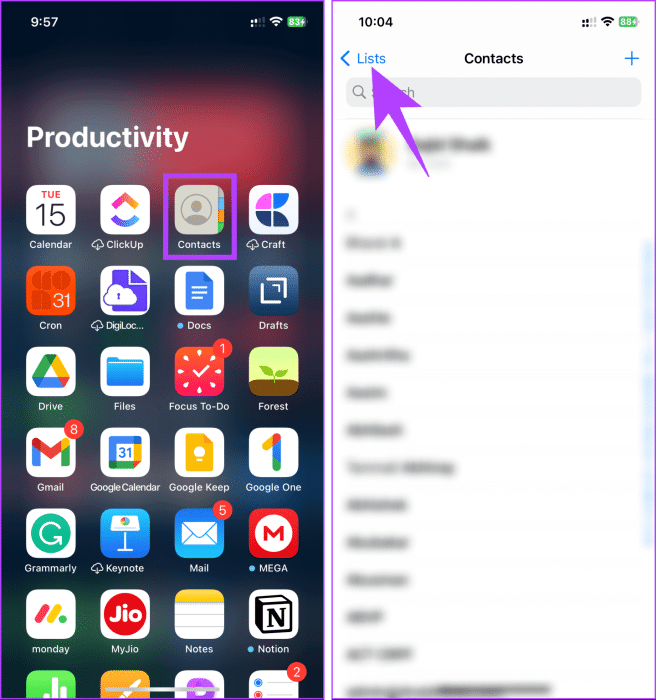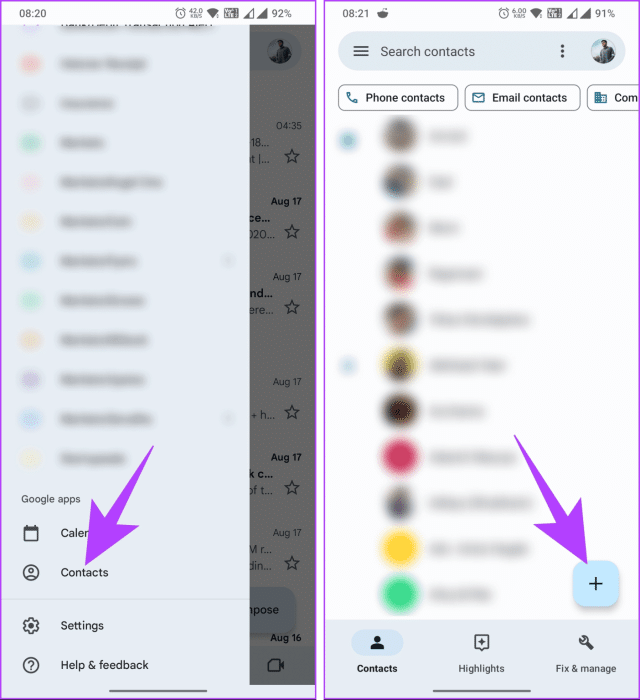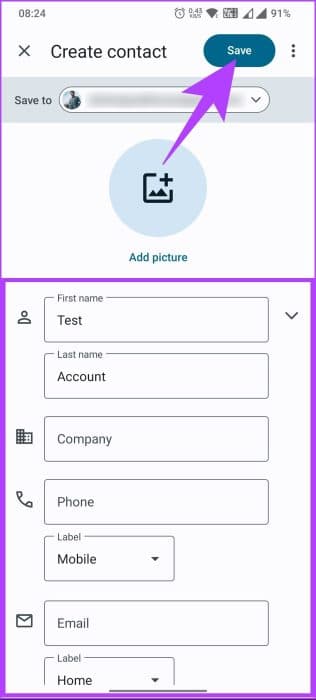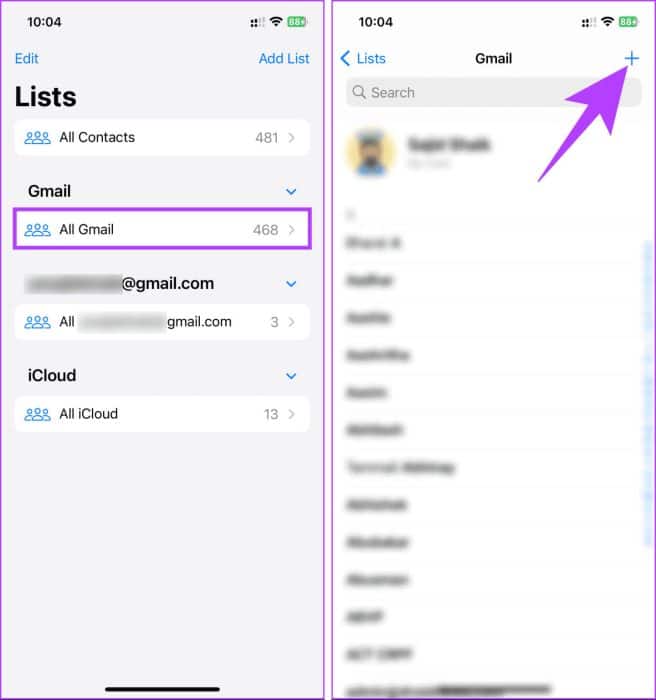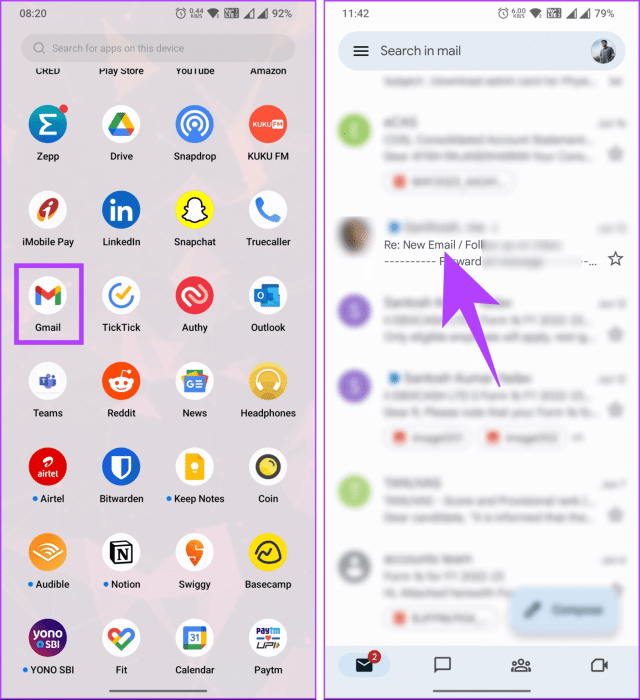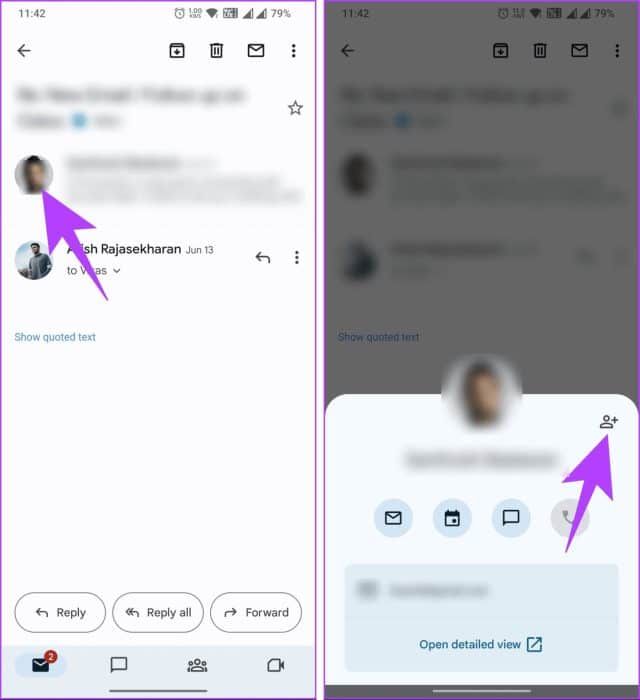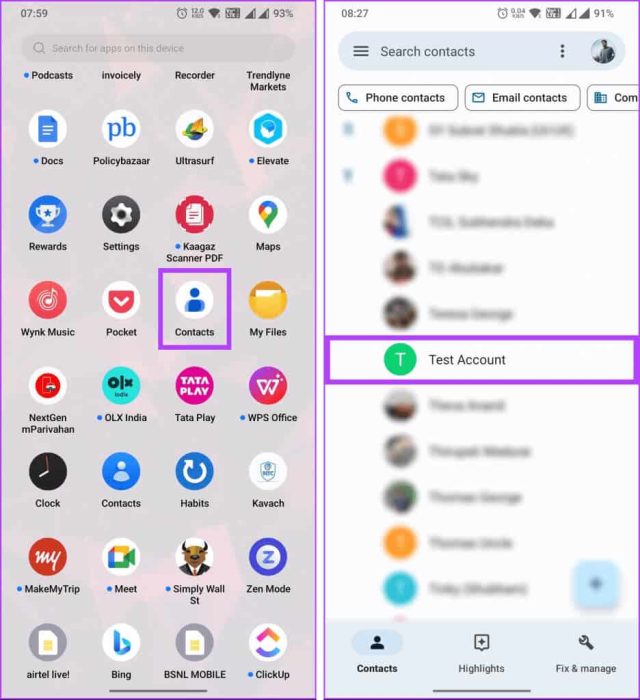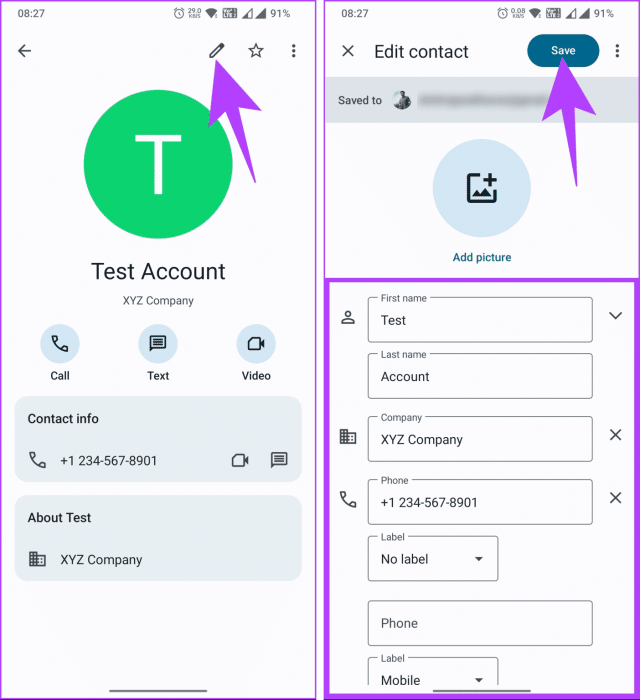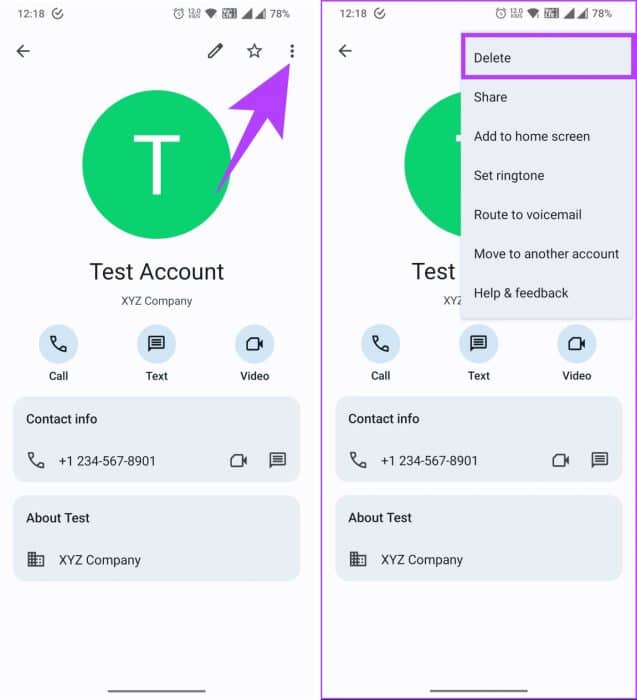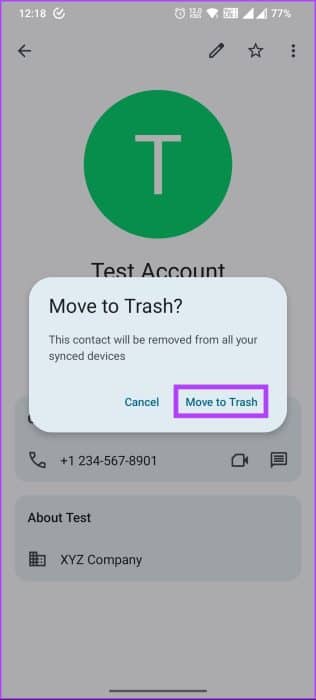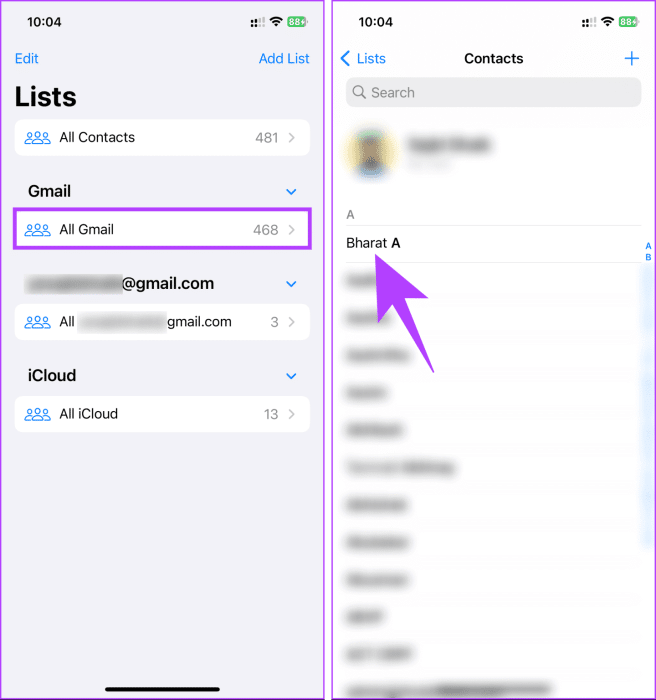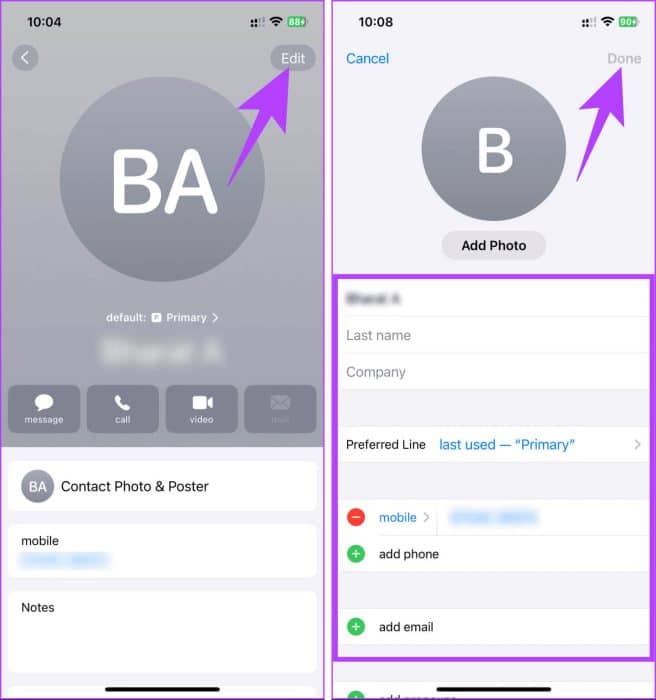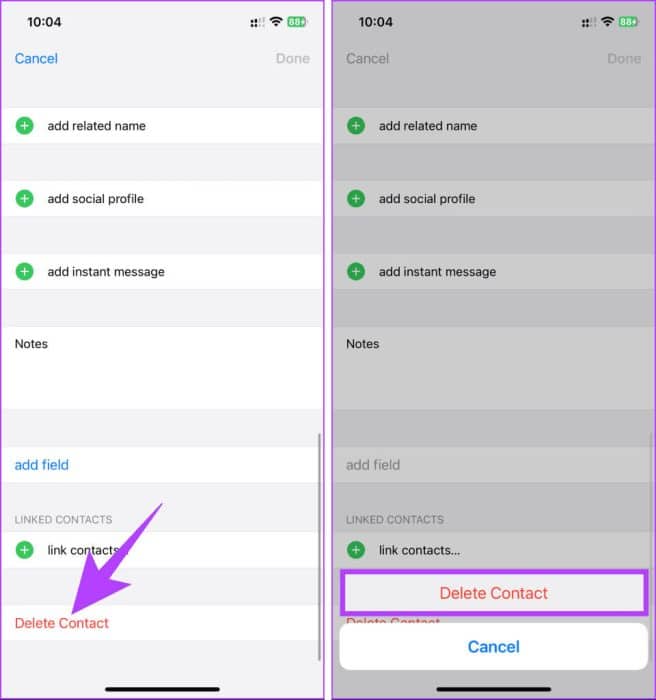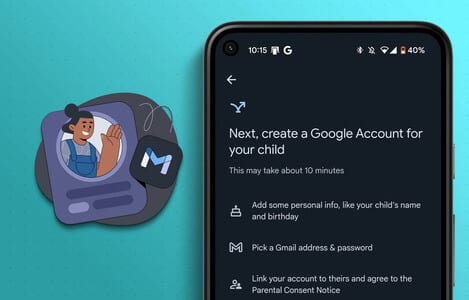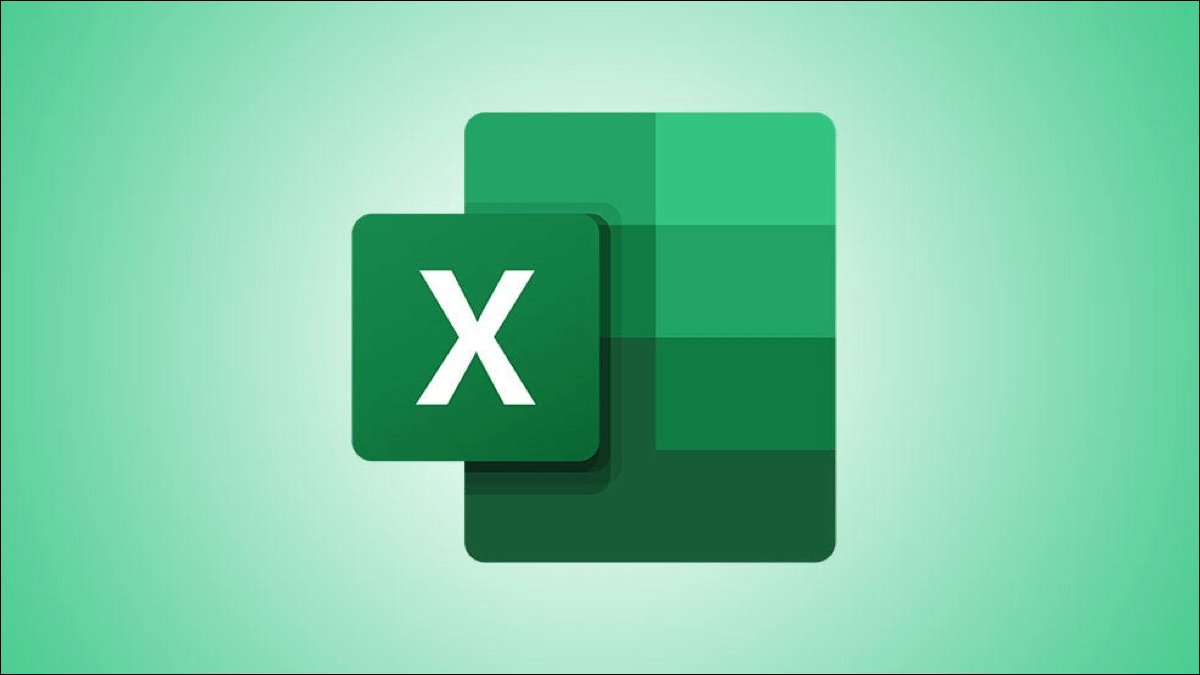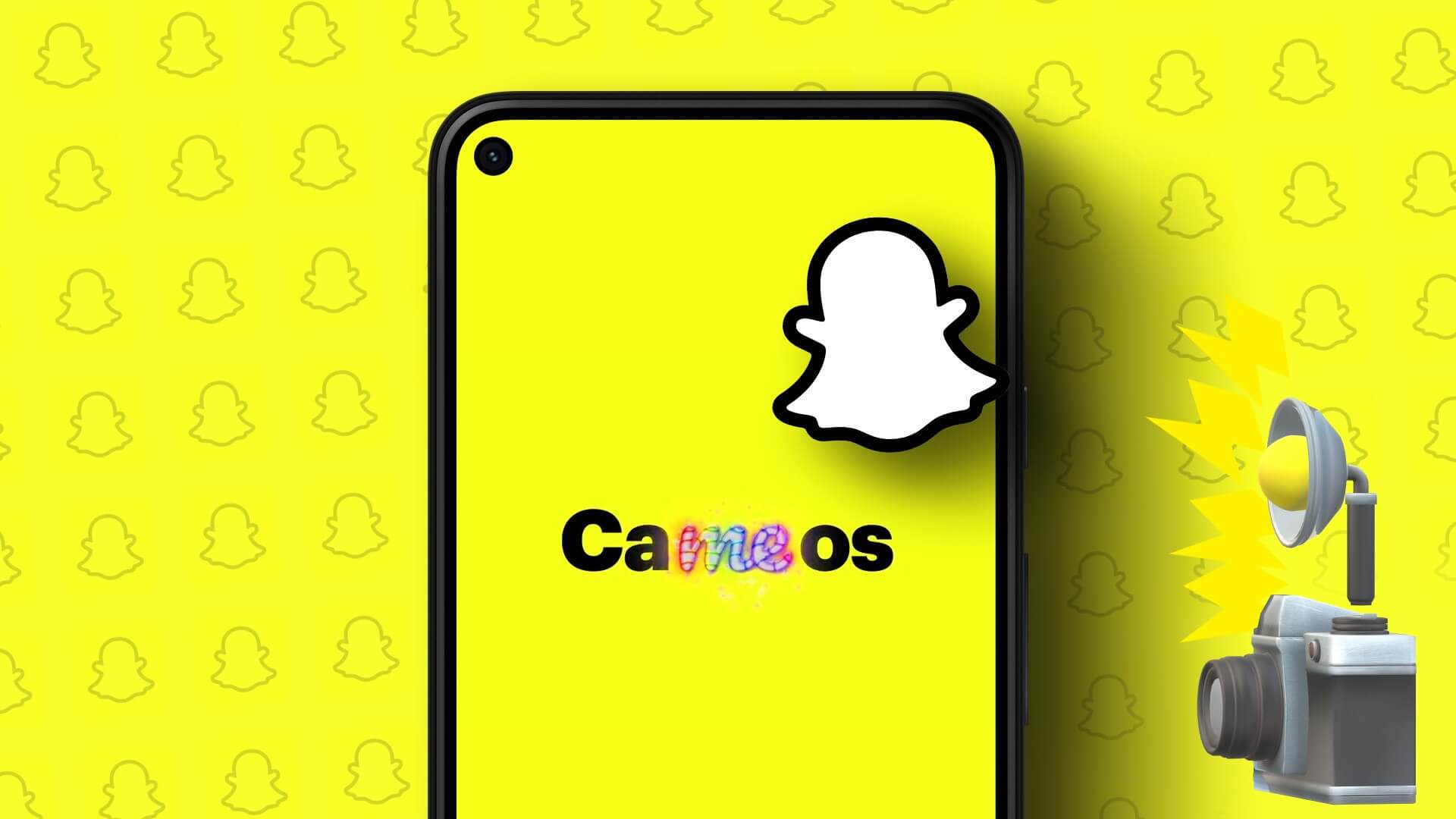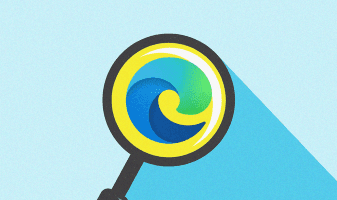I dagens tilkoblede verden er det viktig å administrere kontaktene dine effektivt for å holde kontakten med venner, kolleger og bekjente. Heldigvis tilbyr Gmail en sømløs måte å legge til, redigere eller slette kontakter på, og sikre at adresseboken din alltid er oppdatert. Hvis du ikke er klar over det, kan du se hvordan du legger til, redigerer eller sletter kontakter i Gmail.
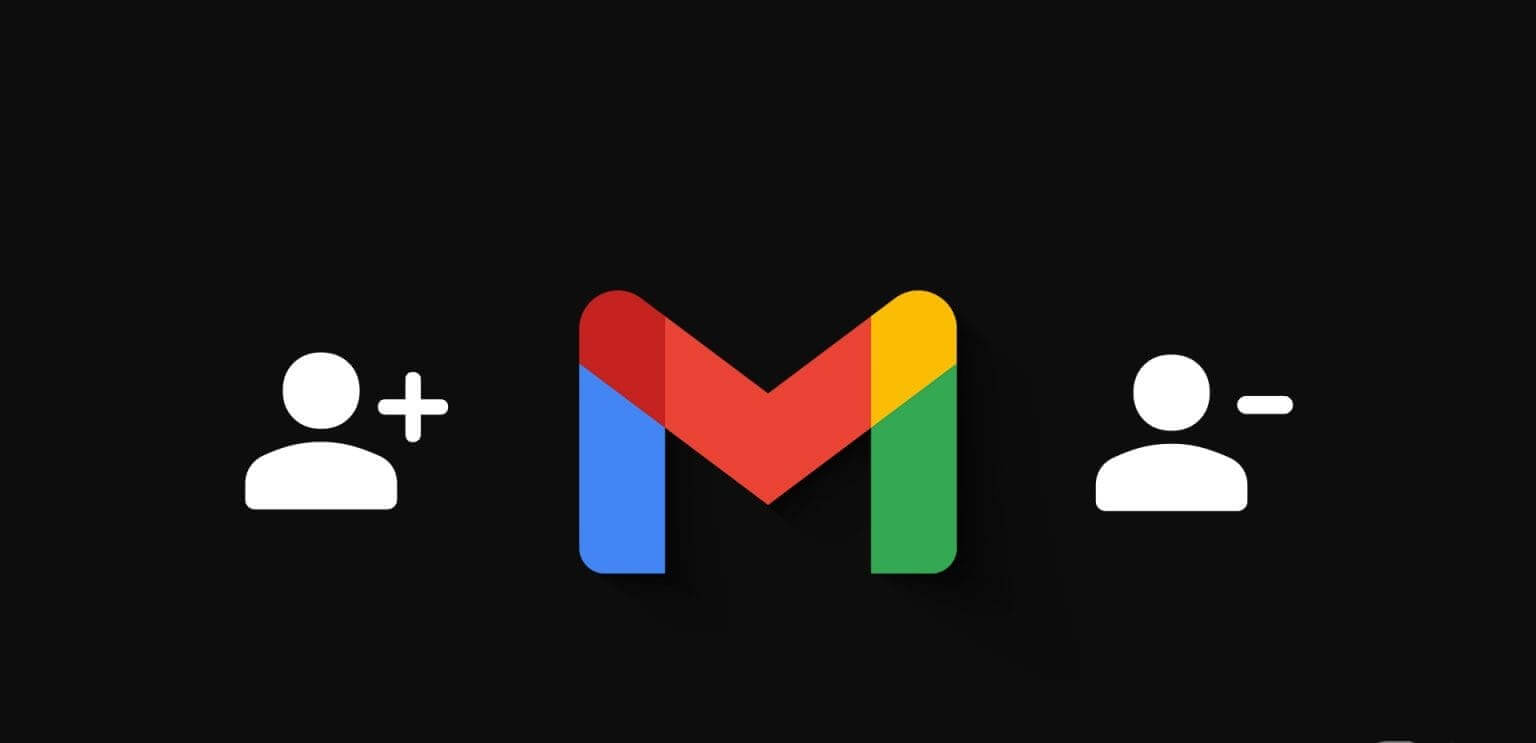
Hvorfor vil du endre kontakter i Gmail, spør du? Vel, svaret er enkelt: livet er dynamisk, og det samme er forbindelsene våre. Etter hvert som relasjoner utvikler seg og detaljene endres, er det viktig at kontaktlisten din gjenspeiler disse oppdateringene nøyaktig. Så, uten videre, la oss starte med artikkelen.
Hvordan legge til kontakter i gmail
Det er ikke mye å legge til kontakter i Gmail; Det er en veldig grei prosess. Avhengig av enheten din, kan trinnene være forskjellige. La oss starte med trinnene for skrivebordet.
Merk: Du trenger bare å utføre metoden på kun én enhet, og alle enheter som er koblet til den samme Gmail-kontoen vil bli synkronisert automatisk.
på skrivebordet
Trinn 1: åpen Gmail i favorittnettleseren din på din Windows-, Mac- eller Linux-datamaskin.
Trinn 2: Trykk på Stiplet rektangelikon (Google Apps) ved siden av profilbildet ditt.
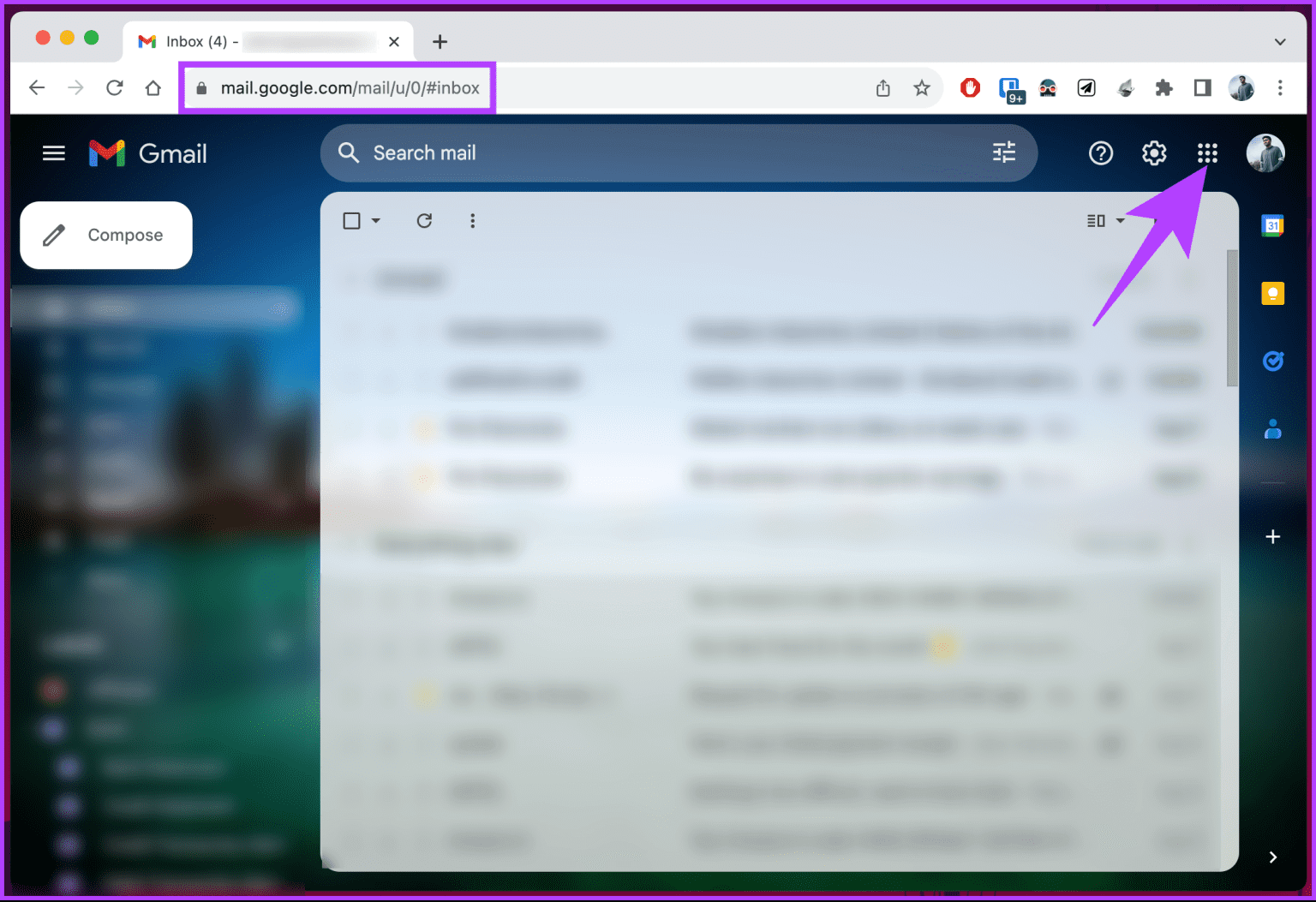
Steg 3: Velg fra Media Kontakter. Hvis kontakten ikke er tilgjengelig i skjemaet, bla ned for å finne den.
Du vil bli omdirigert til en ny nettleserfane for å se din nåværende Gmail-kontaktliste.
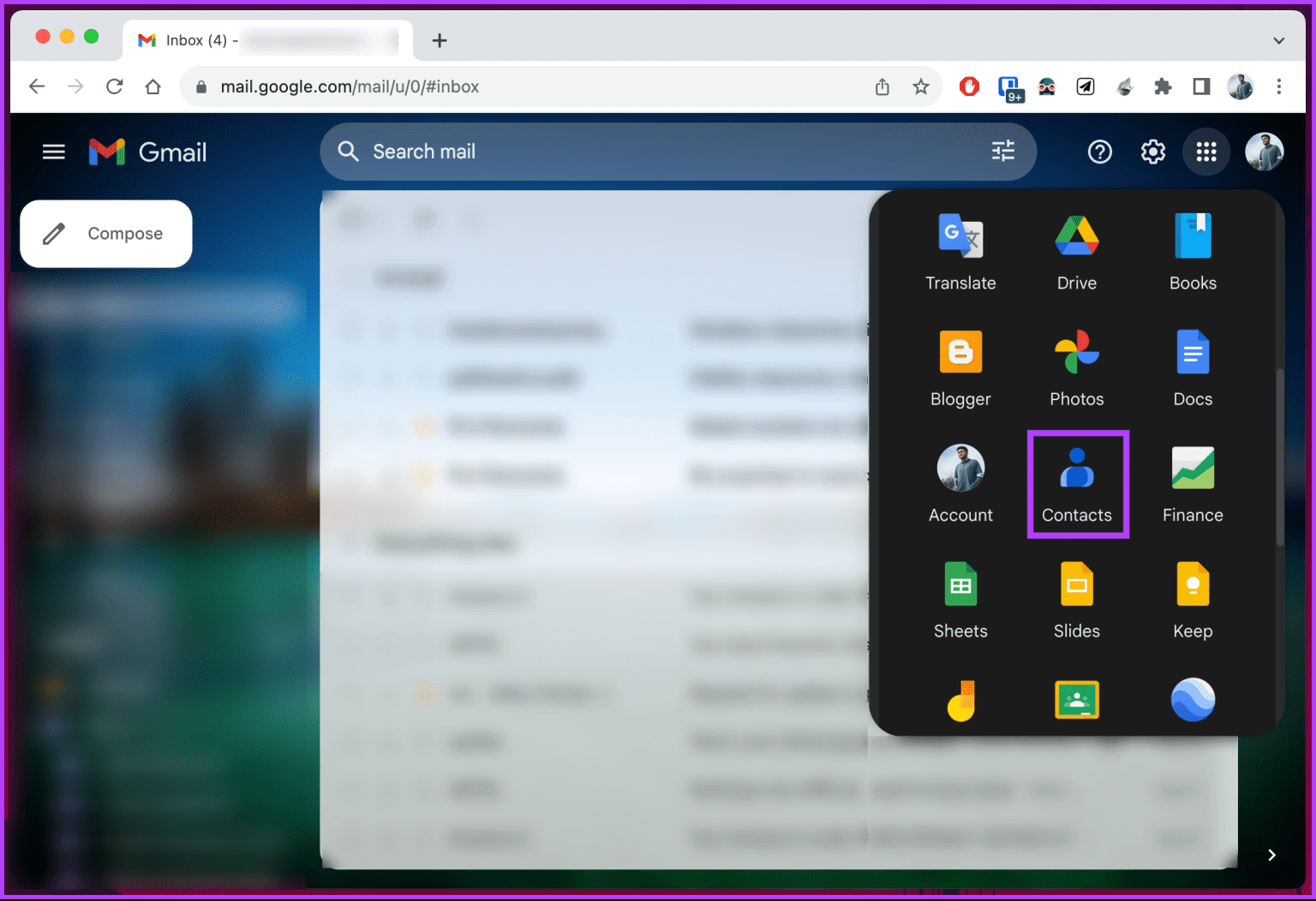
Trinn 4: Trykk på i Google-kontakter Opprett en kontakt fra høyre del.
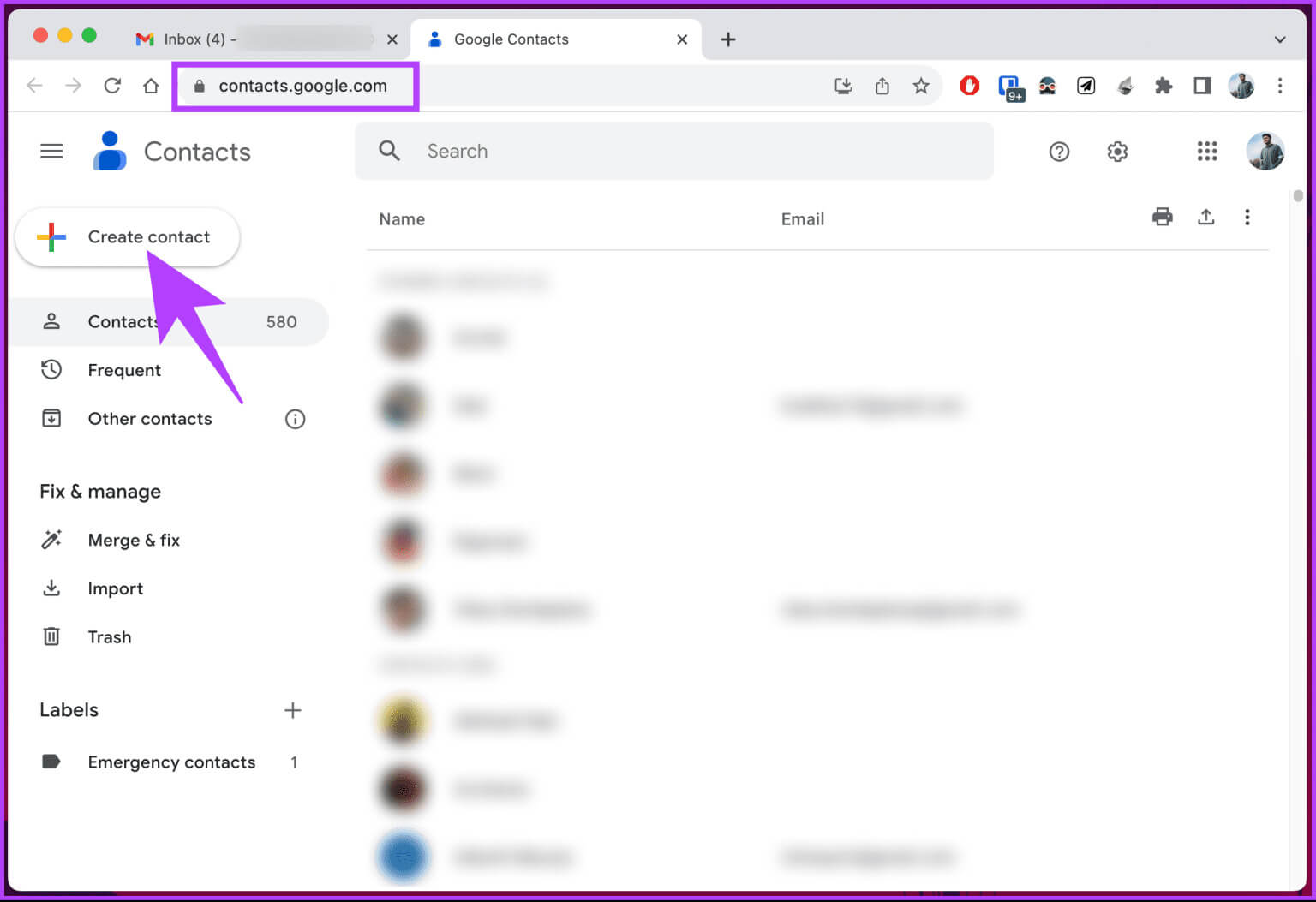
Trinn 5: Velg mellom to alternativer, dvs "Opprett kontakt" أو Opprett flere kontakter.
Tips: Hvis du har flere kontakter du vil legge til samtidig, velger du Opprett flere kontakter. Hvis ikke, fortsett å opprette en ny kontakt.
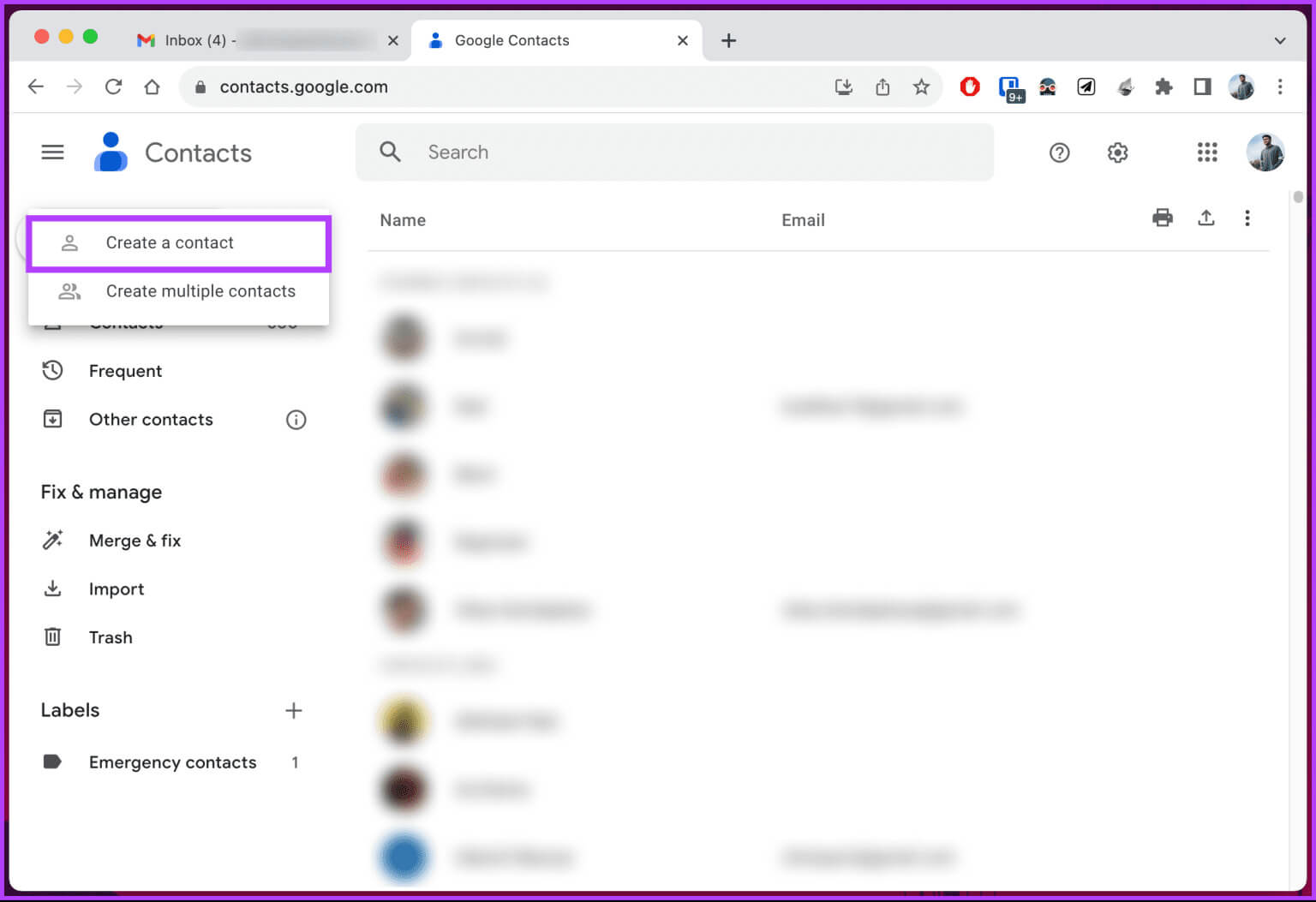
Steg 6: Nå, gå inn detaljene, Som fornavn, etternavn osv. til kontakten du vil legge til.
Trinn 7: Klikk til slutt "lagre" for å opprette en ny kontakt.
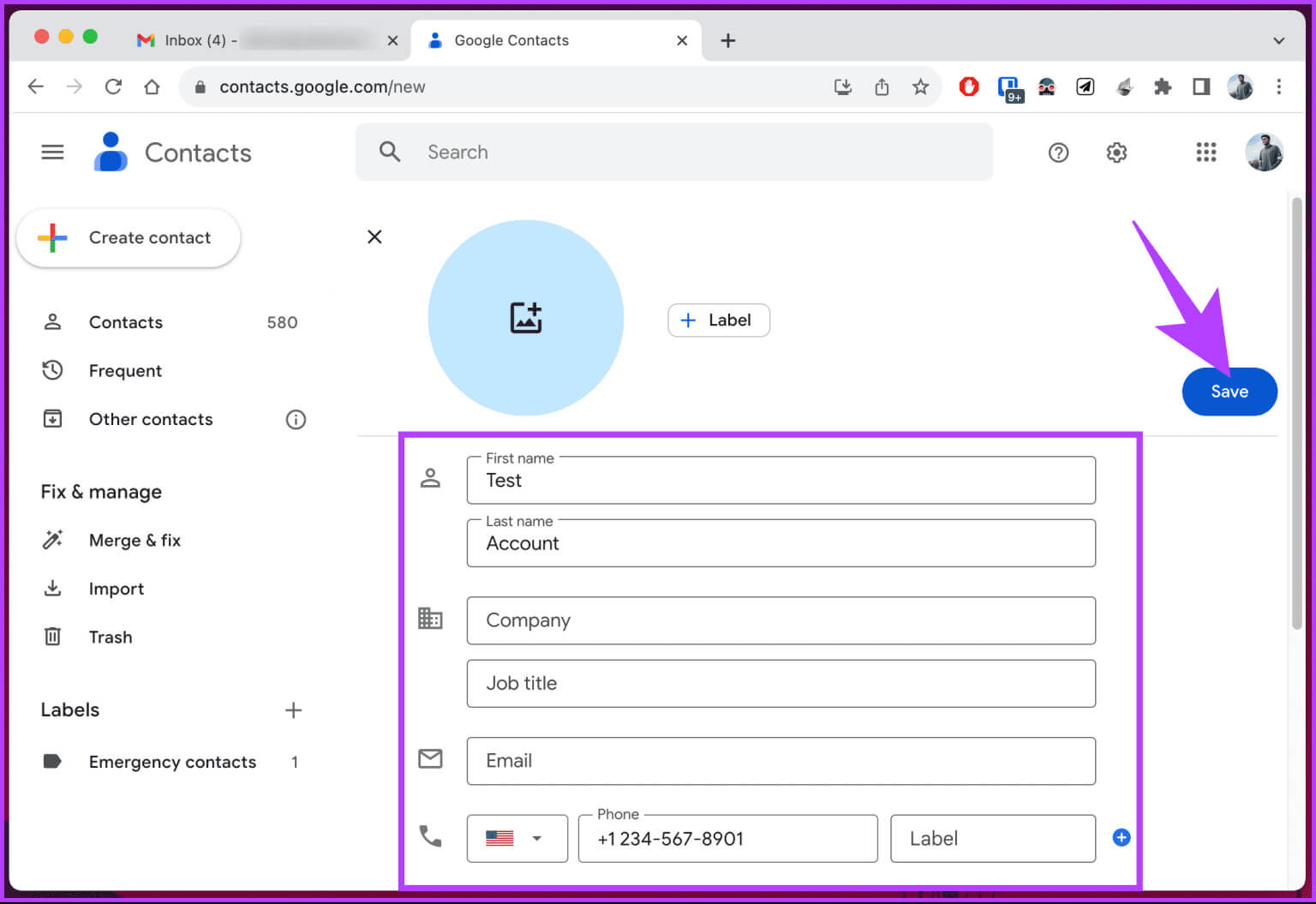
Det er det. Du vil se en snackbar som bekrefter at du har opprettet en ny kontakt, som vil bli lagt til Gmail-kontoen din.
på Android
Det er vanlig at OEM-er tilbyr sin egen Kontakter-app som synkroniseres med Gmail. Du kan fortsette med det du allerede har eller følge instruksjonene nedenfor hvis du ikke har det.
Trinn 1: Start en app Gmail på Android-enheten din. Når den er startet, trykk Tre horisontale linjer ikon i øvre venstre hjørne.
Trinn 2: Rull under Google Apps-delen og trykk Kontakter.
Merk: Hvis Kontakter-appen ikke er installert på enheten din, må du laste den ned.
Last ned Google Kontakter-appen
Dette vil starte Kontakter-appen. Hvis du ikke vil installere noen app, bruker du standard Kontakter-appen på enheten din og tilordner den nye kontakten til Gmail-kontoen din.
Steg 3: Klikk på plusstegnet-knappen (+) Flytende i Kontakter-appen. Pass på at du oppgir riktig e-postadresse, og skriv inn kontaktdetaljer som fornavn, etternavn osv.
Trinn 4: Når du har angitt detaljene, trykker du på lagre i den øverste navigasjonslinjen.
på iOS
Trinn 1: Start først Kontakter-appen på iPhone. Trykk på i Kontakter-appen menyer i øvre venstre hjørne.
Trinn 2: Velg kontoen du vil legge de nye kontaktene til fra listen over kontoer. Vi velger et alternativ Alt av Gmail, men du kan velge din foretrukne konto.
Steg 3: Du vil bli tatt til kontaktlisten under Alt av Gmail. Nå, trykk på pluss-knappen (+) i øvre høyre hjørne.
Trinn 4: Skriv inn alle i det nye kontaktskjemaet detaljene, For eksempel fornavn, etternavn, telefonnummer osv. til den nye kontakten.
Trinn 5: Når du er ferdig, trykk Ferdig i øvre høyre hjørne.
Vær så god. Du har lagt til en kontakt i Gmail-kontolisten på iOS-enheten din. Hvis denne metoden er for lang eller hvis du ikke vil gå gjennom bryet med å legge til en kontakt på enheten din, kan du gjøre det direkte fra Gmail; Les videre.
Hvordan legge til en kontakt fra en mottatt e-post
Har du noen gang mottatt en e-post fra noen og ønsket å legge dem til senere som en kontakt? Du trenger ikke å følge de lange trinnene nevnt ovenfor. Følg i stedet trinnene nedenfor.
Merk: Trinnene er like på forskjellige enheter som kjører Gmail-appen, men vi bruker en Android-enhet til demonstrasjonsformål.
Trinn 1: Åpne en app Gmail på enheten din. Gå til e-posten fra personen du vil legge til i kontaktene dine.
Trinn 2: Når du åpner e-posten, trykker du på profilbilde. Fra det nederste arket trykker du på ikonet "Legg til i kontakter" i høyre hjørne.
Merk: Hvis du bruker nettversjonen, hold markøren over personens profilbilde.
Steg 3: Gmail henter alle detaljene, for eksempel navnet ditt og e-postadressen din. Gjør de nødvendige endringene, og klikk deretter lagre.
Hva om du allerede har en kontakt lagt til i Gmail-kontoen din, men ønsker å redigere spesifikke detaljer eller slette kontakten? Les videre.
Slik redigerer eller sletter du Gmail-kontaktene dine
Gmail-kontaktdetaljer kan gjennomgås, endres eller slettes ganske enkelt. Det er viktig å merke seg at når du endrer eller sletter en kontakt, vil den ikke lenger eksistere (med mindre du fjerner den fra papirkurven) i Google-kontoen din, og fordi den er knyttet til kontakter og synkroniseres globalt, kan du ikke beholde kontakten på én enhet mens den er fjernet fra en enhet sist.
Derfor anbefaler vi å gjøre Sikkerhetskopier kontaktene dine før du følger disse trinnene. La oss starte med trinnene for skrivebordet.
på skrivebordet
Trinn 1: Kjør favorittnettleseren din på din Windows-, Mac- eller Linux-datamaskin. Gå til Google -kontakter, og logg på med legitimasjonen din.
Trinn 2: Velge Kontakt som du vil oppdatere eller slette fra listen og klikk på den.
Merk: Du kan gå direkte til Rediger-delen ved å holde musen over kontaktdetaljene og klikke på blyantverktøyet (Rediger kontakt).
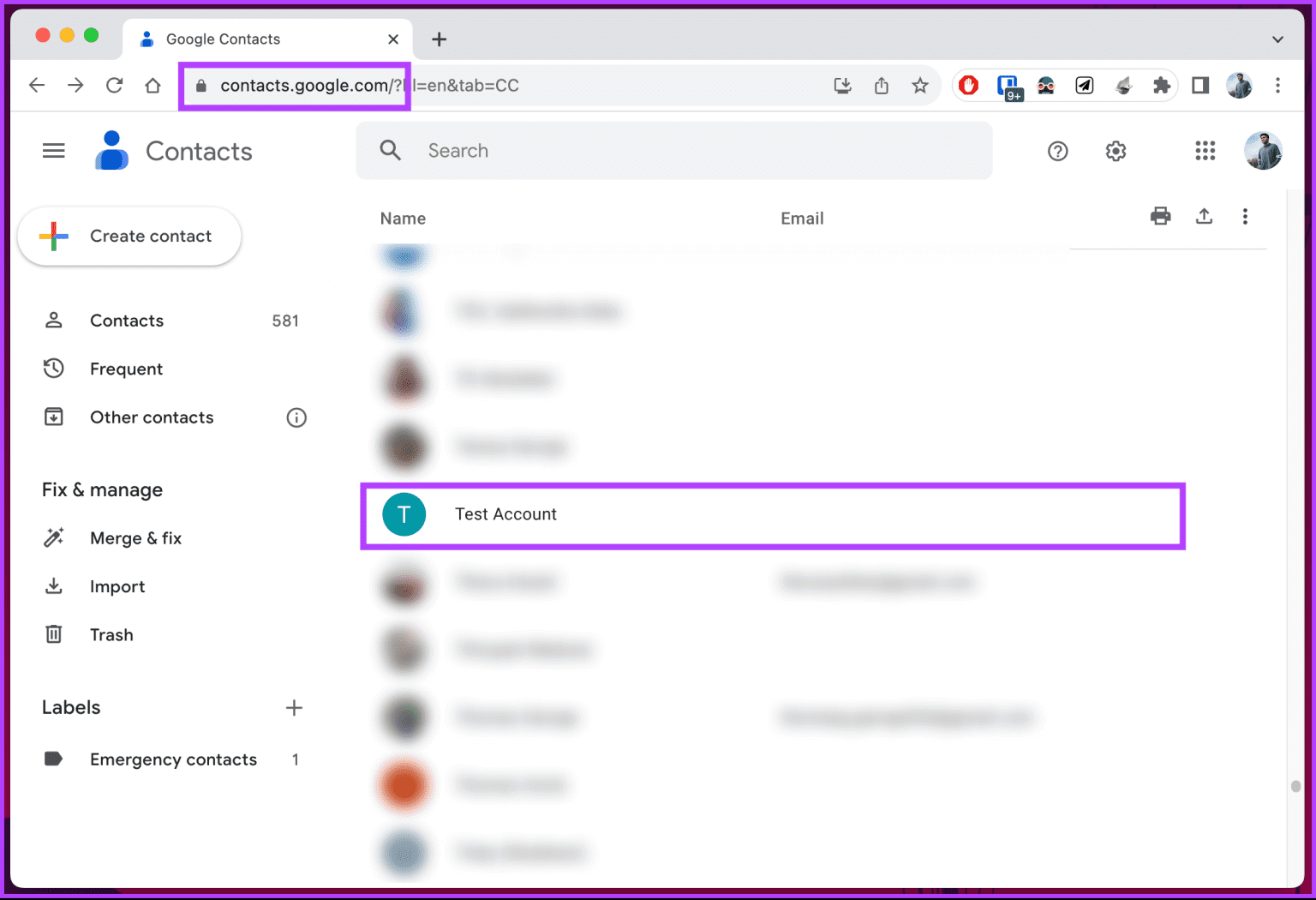
Steg 3: Lokaliser Utgivelse i øvre høyre hjørne av kontaktens detaljer.
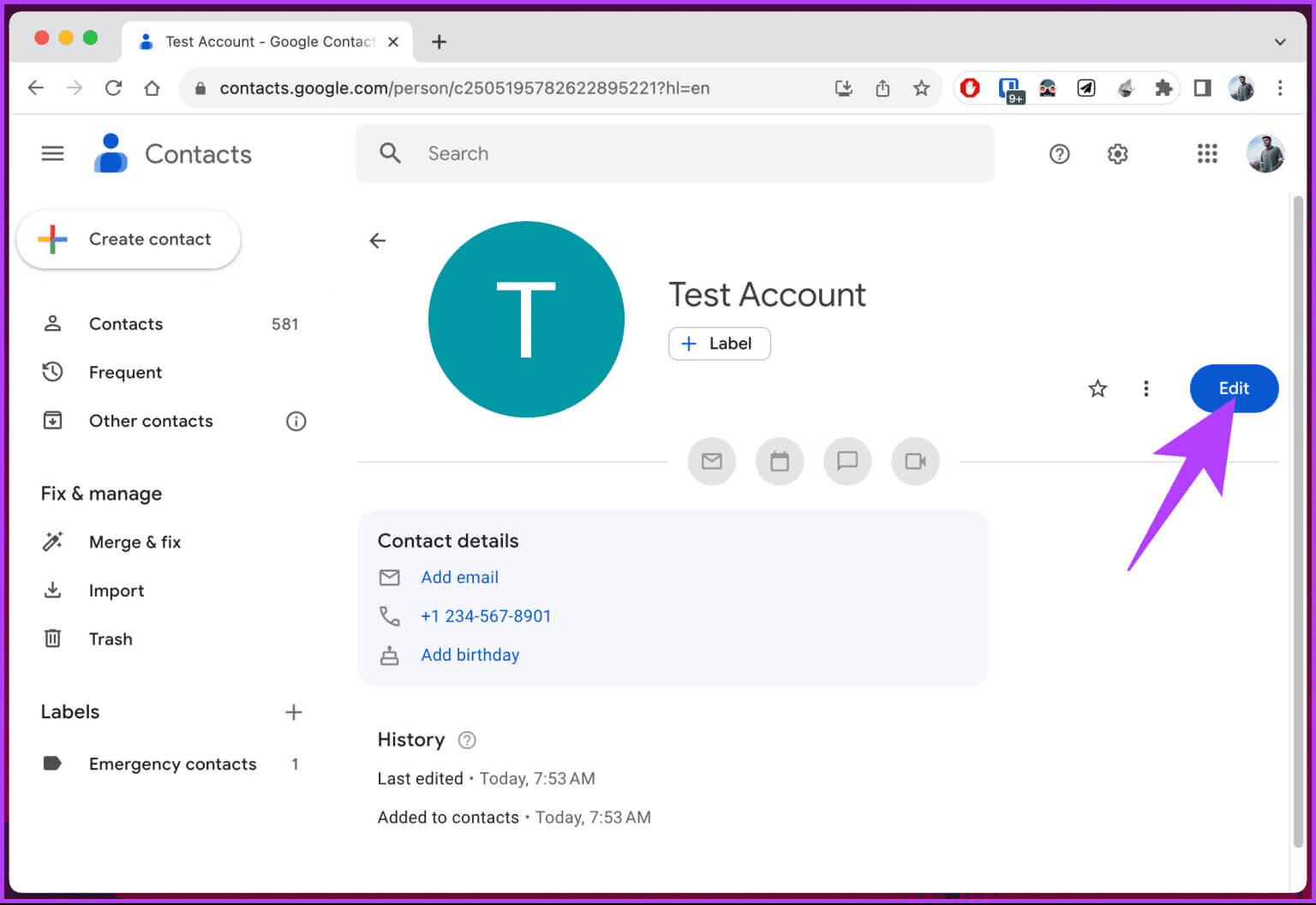
Trinn 4: Nå, endre eller legg til detaljene du ønsker og trykk på lagre i øvre høyre hjørne for å bruke endringene.
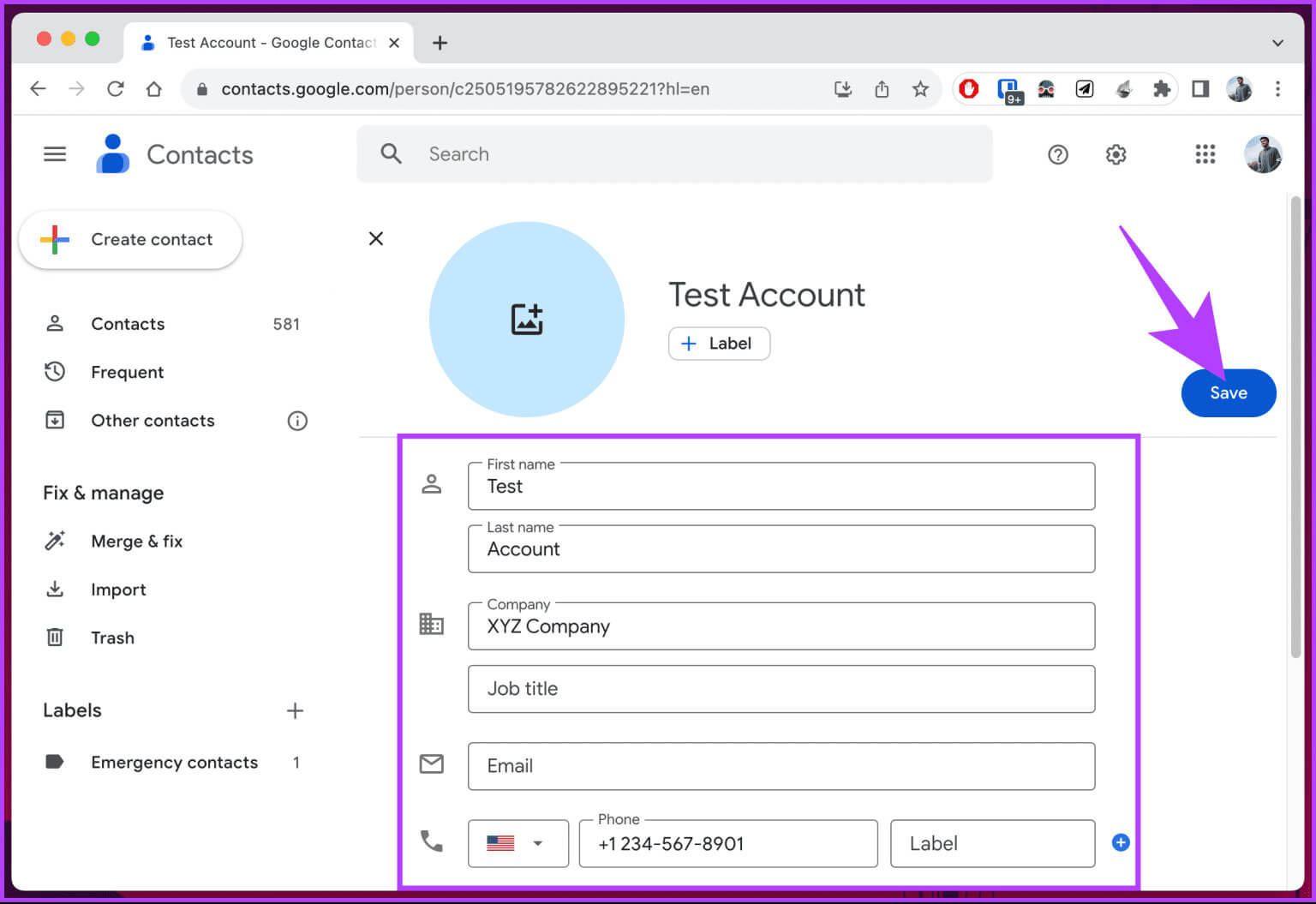
Hvis du vil slette eller fjerne en kontakt, fortsett med følgende trinn.
Trinn 5: Trykk på tre prikker ikon øverst til høyre på kontaktsiden.
Steg 6: Lokaliser slette fra rullegardinmenyen.
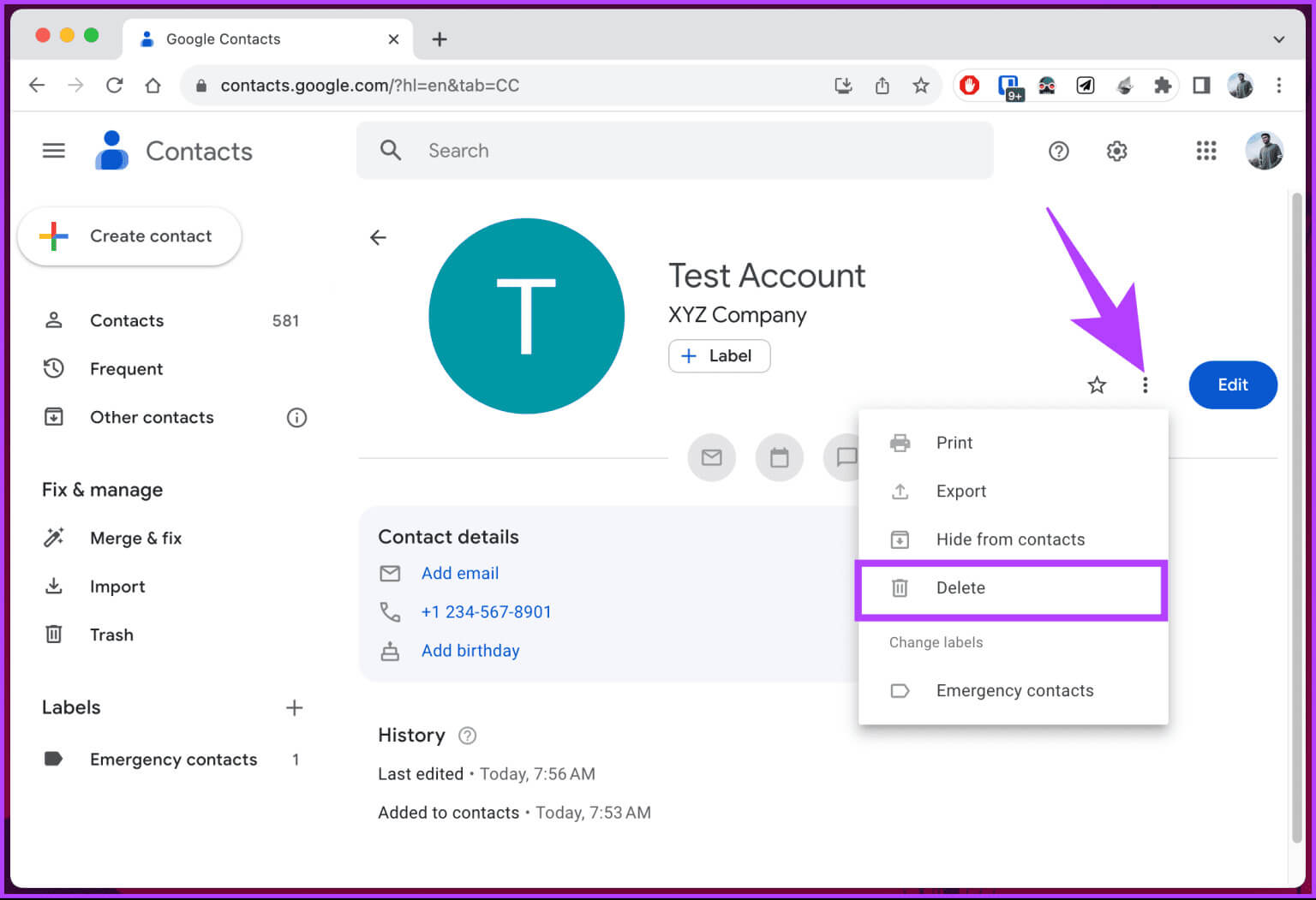
Trinn 7: i popup-vinduet "slett fra kontakter", Velge "Flytt til søppel".
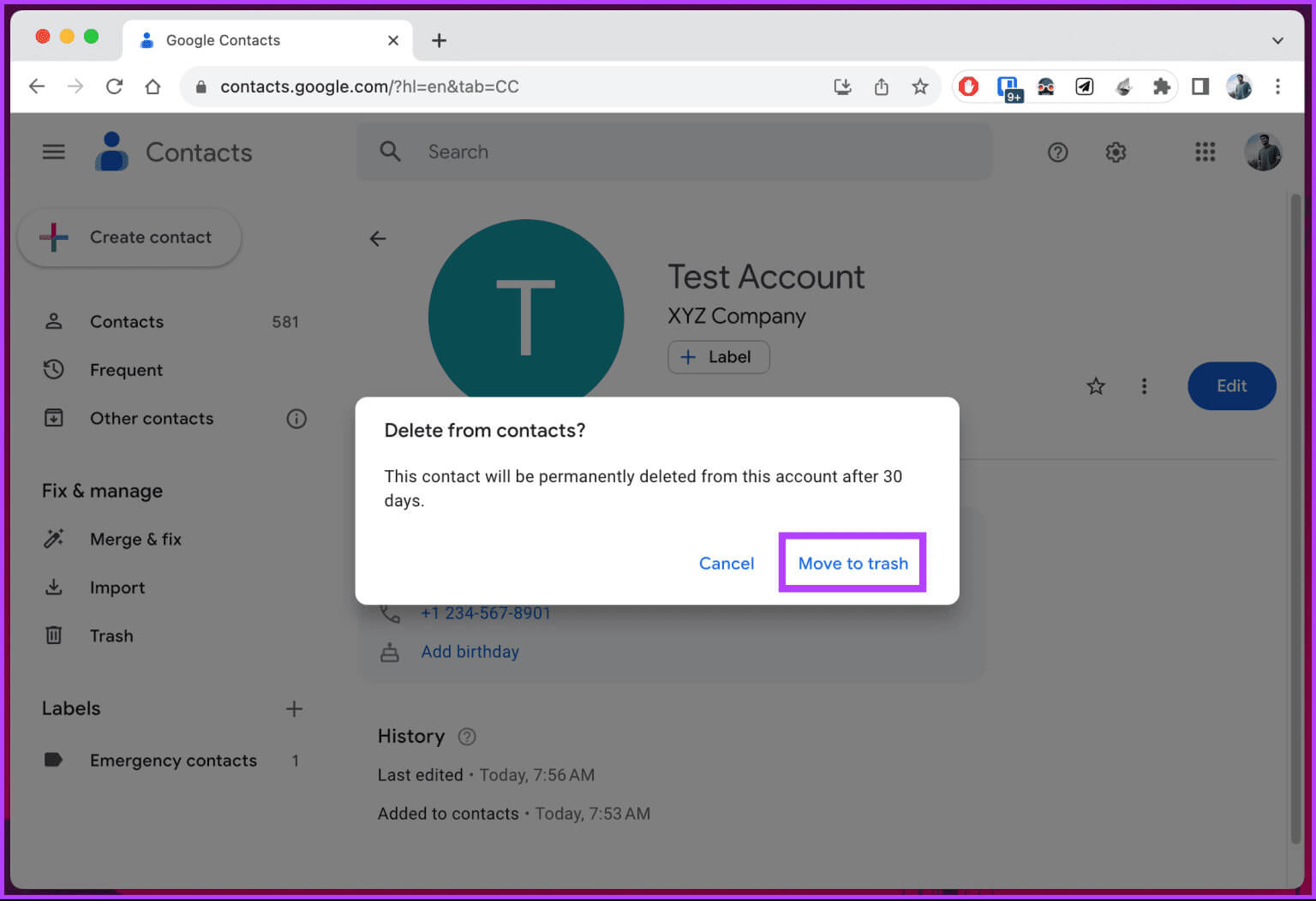
Vær så god. Du har redigert eller slettet kontakten basert på dine preferanser. Hvis du ikke får tilgang til datamaskinen din og vil gjøre det samme med Android, les videre.
på Android
Trinn 1: Åpne en app Kontakter på enheten din. Gå til kontakten du vil oppdatere eller fjerne, og trykk på den.
Trinn 2: Trykk på i kontaktinformasjonen blyantknapp (Rediger kontakt) i den øverste navigasjonslinjen.
Steg 3: innenfor en skjerm Rediger kontakten, gjør endringene og klikk deretter lagre å sende ny informasjon.
Hvis du vil slette kontakten av en eller annen grunn, fortsett med følgende trinn.
Trinn 4: Klikk på trepunktsikon i øvre høyre hjørne, og fra rullegardinmenyen, velg slette.
Trinn 5: Lokaliser "Flytt til søppel" For å fjerne kontakten i popup-vinduet.
Det er det. Kontakten du valgte er nå borte fra Gmail-kontoen din.
på iOS
Hvis du synkroniserer alle Google-kontaktene dine med iPhone, kan du bruke Apple Contacts-appen på iPhone for å oppdatere eller fjerne en kontakt fra Gmail-kontoen din. Følg instruksjonene nedenfor.
Trinn 1: Åpne en app Kontakter På din iPhone eller iPad og gå til Menyer fra øverste venstre hjørne.
Trinn 2: Velg under Lister الحساب hvis kontaktinformasjon du vil redigere eller slette, og klikk på den.
Merk: For klarhetens skyld har vi valgt å bruke all Gmail.
Steg 3: bla gjennom kontaktliste Klikk på listen du vil redigere eller slette.
Trinn 4: Velge Utgivelse i øvre høyre hjørne og skriv inn eller endre kontaktinformasjonen din. Når du er fornøyd, trykk på "Det ble fullført" i øvre høyre hjørne.
Trinn 5: Hvis du vil fjerne den valgte kontakten, blar du ned til bunnen og trykker på Slett kontakten. På det nederste arket velger du Slett kontakt.
Vær så god. Du har redigert eller fjernet kontakten fra den synkroniserte Gmail-kontaktlisten din.
vanlige spørsmål:
Q1. Kan jeg importere kontakter fra andre kilder til Gmail?
Svar: Ja, du kan importere kontakter fra andre kilder til Gmail. I Kontakter-delen klikker du på Importer-knappen og følger instruksjonene for å laste opp CSV- eller vCard-filen som inneholder kontaktene dine.
Q2. Vil sletting av en kontakt fjerne dem fra Google-kontoen min?
Svar: Ja, sletting av en Gmail-kontakt vil fjerne dem fra Google-kontoen din og tilknyttede tjenester.
Q3. Er det en grense for antall kontakter jeg kan ha i Gmail?
Svar: Nei, det er ingen fastsatt eller offisiell grense for antall kontakter du kan ha i Gmail. Det er imidlertid alltid en god praksis å administrere kontaktene dine og holde dem oppdatert.
Q4. Er det å legge til en kontakt i Gmail det samme som å legge til i Google-kontakter?
Svar: Ja. Å legge til en kontakt i Gmail betyr i utgangspunktet å legge dem til i Google Contacts, som er tett integrerte tjenester.
Gjør endringer i kontaktene dine
Nå som du vet hvordan du legger til, redigerer eller sletter kontakter i Gmail, kan du ta kontroll over kontaktene dine, enten du møter nye mennesker, bytter jobb eller bare vil holde dem organisert. Du kan også like å lese Hvordan slutte å synkronisere Google-kontakter til iphone.